Операційна система Windows ініціює безліч різних процесів та служб у фоновому режимі. Усі вони запрограмовані на автоматичний запуск і є необхідними для коректної роботи Windows 10. Ці процеси повинні постійно функціонувати, щоб забезпечити ефективну роботу системи без надмірного споживання ресурсів.
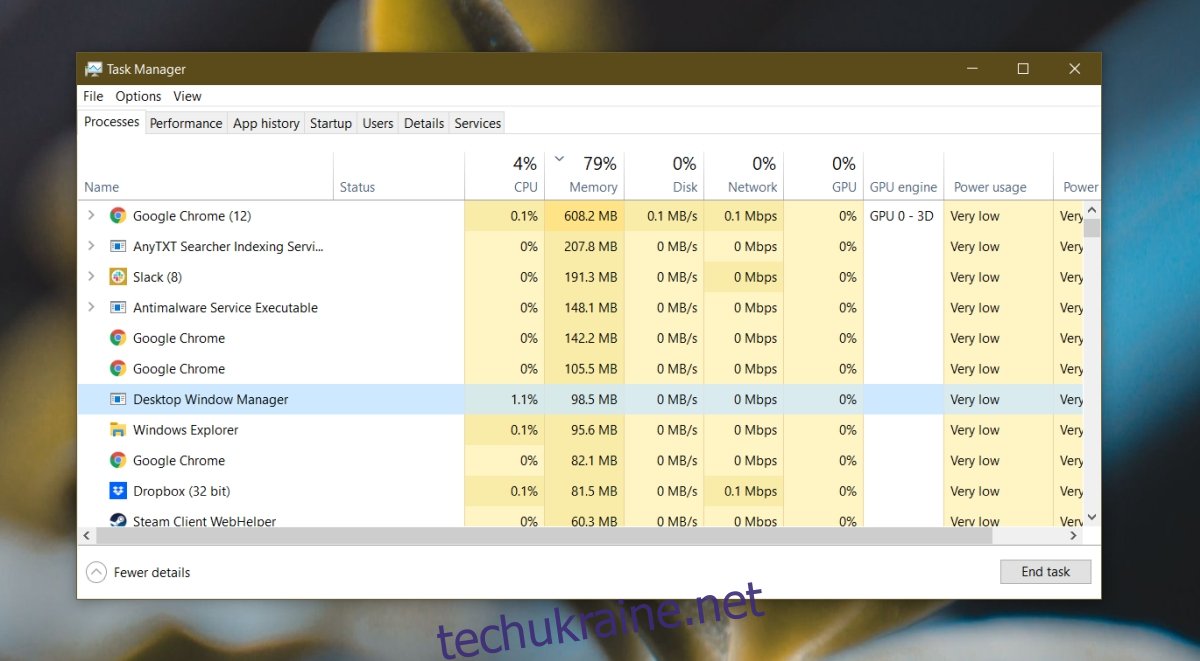
Усунення проблеми високого використання пам’яті Менеджером вікон робочого столу
Менеджер вікон робочого столу, або dwm.exe, як його ідентифікує Диспетчер завдань, є важливим системним компонентом, що відповідає за обробку візуальних ефектів, таких як анімації, переходи та відображення шпалер. Він постійно працює у фоновому режимі, використовуючи при цьому мінімальну кількість пам’яті.
Якщо процес Менеджера вікон робочого столу споживає значну кількість оперативної пам’яті, спробуйте застосувати наведені нижче способи вирішення проблеми.
1. Перезапуск процесу Explorer.exe
Проблеми, пов’язані з процесом dwm.exe, часто можна вирішити шляхом перезапуску процесу Explorer.exe.
Запустіть Диспетчер завдань.
Перейдіть на вкладку “Процеси”.
Знайдіть “Провідник Windows” та виділіть його.
Натисніть кнопку “Перезапустити”, що знаходиться внизу праворуч.
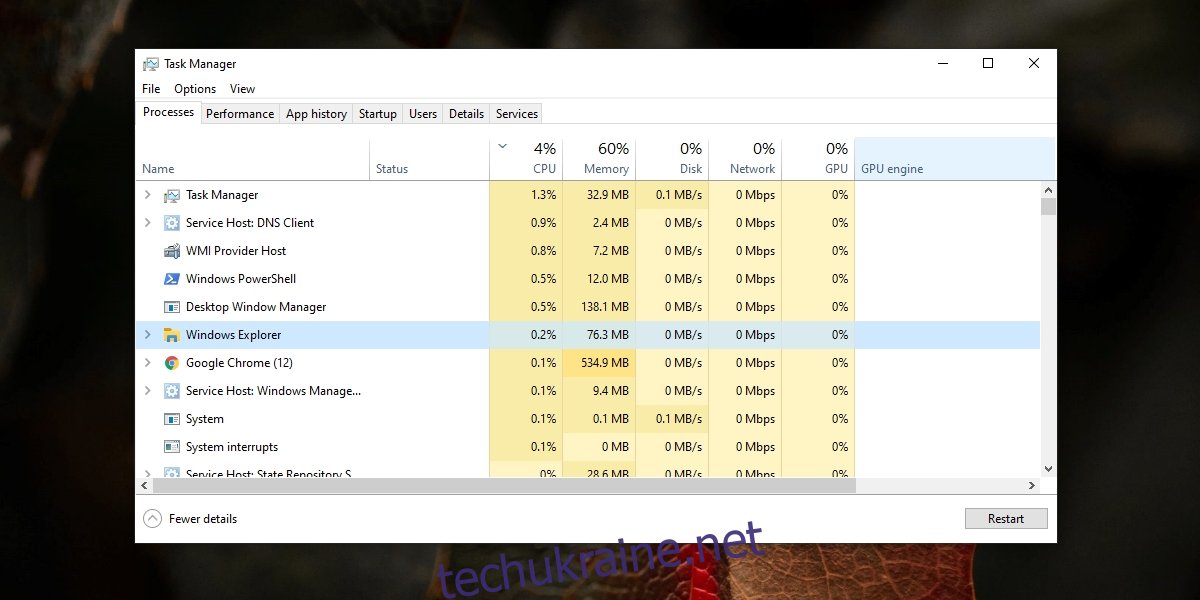
2. Перевірка оновлення графічного драйвера
Застарілий графічний драйвер може бути причиною неполадок із процесом dwm.exe. Також, якщо ви нещодавно оновили графічний драйвер, але з ним виникли проблеми, це також може призвести до надмірного споживання пам’яті процесом dwm.exe.
Відкрийте “Диспетчер пристроїв”.
Розгорніть розділ “Відеоадаптери”.
Клікніть правою кнопкою миші на вбудованій відеокарті та виберіть “Оновити драйвер”.
Виконайте пошук оновлень драйверів в Інтернеті та встановіть їх, якщо такі є.
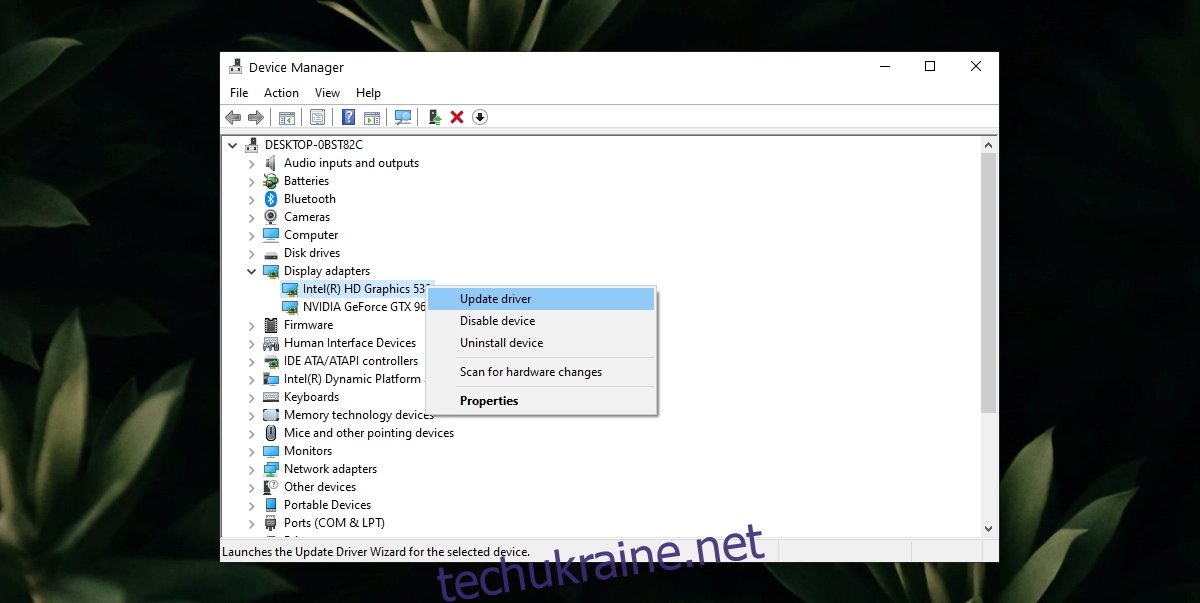
Якщо ви нещодавно оновили графічний драйвер, спробуйте відкотити його до попередньої версії.
Відкрийте “Диспетчер пристроїв”.
Розгорніть розділ “Відеоадаптери”.
Двічі клікніть на вбудованій відеокарті.
Перейдіть на вкладку “Драйвер”.
Натисніть “Відкотити драйвер”.
Повторіть ці дії для дискретної відеокарти, якщо вона у вас є.
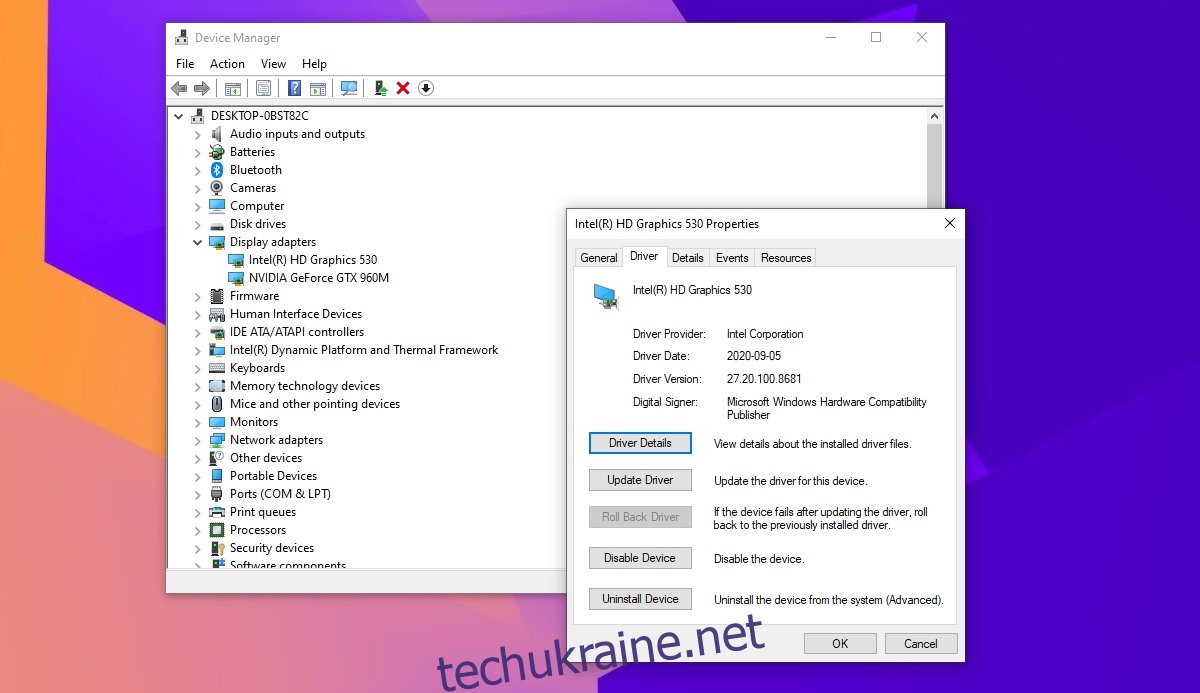
3. Сканування системи за допомогою Захисника Windows
Шкідливе програмне забезпечення або файли можуть бути причиною надмірного використання пам’яті процесом dwm.exe. Рекомендується перевірити систему на наявність шкідливих програм.
Відкрийте “Захисник Windows”.
Перейдіть у розділ “Захист від вірусів та загроз”.
Натисніть “Параметри сканування”.
Виберіть “Повне сканування”.
Натисніть “Сканувати зараз”.
Видаліть усі виявлені інфекції.

4. Вимкнення сторонніх програм
Існує велика кількість сторонніх програм, які можуть змінювати зовнішній вигляд Windows 10. Одним із популярних прикладів є Rainmeter. Якщо ви встановили програму, яка суттєво змінює інтерфейс Windows 10, вимкніть її та перевірте, чи нормалізується споживання пам’яті процесом dwm.exe. Якщо це так, то програма, яку ви використовуєте для модифікації системи, не оптимізована і її слід видалити.
Підсумок
Анімації, шпалери, ефекти переходу є стандартними функціями операційної системи. Процес dwm.exe неможливо вимкнути, оскільки без нього Windows 10 не буде виглядати як Windows 10. За бажання ви можете відключити анімацію, що зменшить використання пам’яті, але наведені вище способи вирішення проблеми все одно слід застосувати, щоб привести базове споживання пам’яті процесом dwm.exe до норми.